Skapa program i Delphi
Förord
Artikeln består av en guide i syfte att få en snabb inblick i programmeringsspråket Delphi. Ett grundläggande "Hello World"-exempel demonstreras också i artikeln.Innehåll
»»
»
Inledning
Innan du börjar utveckla ditt Delphiprogram kan det vara idé att tänka igenom hur ditt program skall se ut och vad det skall utföra. T ex kan det vara bra att veta hur stort programfönstret skall vara, vilka kommandoknappar som skall användas och vad dessa skall utföra, vilka inmatningar slutanvändaren skall göra osv.Det första som skall göras är egentligen att designa upp programskalet. Komponenter som du bestämt dig för att använda (knappar, listrutor, kryssrutor etc) placeras ut på formuläret. Därefter ställer du in egenskaperna i Objektinspektorn. När du känner dig nöjd kan du gå vidare med att skriva in kod (naturligtvis kan du ändra egenskaperna för komponenterna i efterhand också). När du nu skall skriva in kod så krävs det att en händelse blir kopplad till komponenten. Här kommer Delphi att vara till stor hjälp. Som du kommer att upptäcka skulle du faktiskt inte behöva skriva in en enda kodrad. Den kod som Delphi generera kan vara tillräcklig för att skapa väldigt simpla och standardiserade tillämpningar.
Det första Delphiprogrammet
Det i särklass enklaste programmet är det tomma formuläret som visas på skärmen efter att Delphi har startats. Det är ett körbart program. Du kan provköra det genom att tillämpa något av dessa tre alternativ:- Klicka på körtangenten i verktygslådan.

- Tryck F9 (snabbval)
- Välj Run/Run från huvudmenyn.
När programmet körs igång (exekverar) så översätter först den inbyggda kompilatorn allt som tillhör detta projekt till ett format som processorn i datorn kan hantera dvs programkod i form av ettor och nollor.
Den översatta koden spara som en exekverbar fil med filtilläggen .EXE. Filen kommer att döpas till samma namn som det aktuella projektet, vanligen PROJEKT1.EXE om du inte hunnit döpa det till något annat. EXE-filen sparas också i samma mapp som projektet har sparats i. Har det inte sparats hamnar projektfilen i Bin-mappen som är en undermapp till huvudmappen (Delphi 3).
Delphiprojektets filer
Det kan vara bra att känna till de filer som skapas i ett Delphiprojekt. Det är egentligen bara två filer som du som utvecklare namnger och spara, resten sköter Delphi självt. Dessa filer används:
| Filtillägg | Filtyp | Förklaring |
|---|---|---|
| DPR | Delphi Project file | Projektfilen. Den beskriver källkoden till programmet och beskriver även vilka andra enheter som utnyttjas av programmet. |
| DFM | Delphi ForM file | Detta är filer som beskriver formulärens utseende. Till varje DFM-fil finns en motsvarande PAS-fil. |
| PAS | PAScalkodsfil | Detta är filen med den Pascalkod som oftast är knuten till ett motsvarande formulär dvs koden i editorfönstret. |
| OPT | OPTionsfil | Innehåller en rad inställningar om bl a hur kompileringen skall utföras och hur den integrerade miljön i Delphi skall fungera. Denna fil behöver du söllan bry dig om. |
| DCU | Delphi Compiled Unit | Detta är den binära kod som kompilatorn genererat för motsvarande PAS-fil. |
| EXE | EXEcutable file | Detta är den körbara exefilen. Det är den färdiga filen och den enda som behövs för att kunna köras i Windowsmiljö. Eftersom Delphi är ett kompilerande programmeringsspråk behövs inga s k runtimefiler vilket är fallet hos t ex Visual Basic. |
| RES | RESource file | Windows Resource fil dvs en binär fil knuten till EXE-filen. Denna fil innehåller bland annat EXE-filens ikon. |
"Hello World!"-exempel
Vi skall här illustrera ett mycket enkelt och grundläggande Delphiprogram, ett s k Hello World-exempel. Lägg ut en kommandoknapp (Button1) och en textruta på ditt formulär (Edit1). Du hittar dessa i komponentpaletten under Standardfliken. Kommandoknapp (Button1)
 Textruta (Edit1)
Textruta (Edit1) 
Markera därefter komponenten Edit1 och radera texten Edit1 under egenskapen Text i Objektinspektorn. Dubbelklicka därefter på kommandoknappen Button1 och skriv följande mellan begin och end;
Edit1.Text := 'Hello World!';
Tryck därefter på F9 för att starta programmet. Klicka sedan på din kommandoknapp och du kommer nu att upptäcka att texten Hello World! skrivs in i textrutan. Du har nu skrivit ditt allra första Delphiprogram och du har nu tagit det allra första klivet mot att bli en fullfjädrad Delphiprogrammerare.
Vi skall nu komplettera programmet lite. Placera ut ännu en kommandoknapp på formuläret. Dubbelklicka på denna och skriv sedan i följande kod mellan begin och end;
showmessage ('Programmet avslutas!');
Close;
Denna kodsnutt framkallar först en meddelanderuta (enligt bild) och därefter stängs hela programmet ned med kommandot Close;. Alla kodrader (satser) avslutas alltid med ett semikolon.
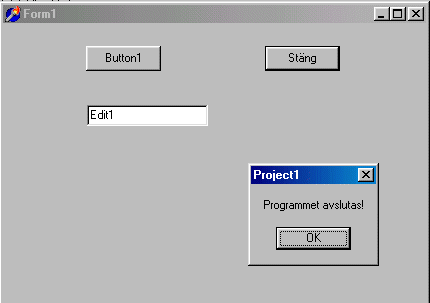
I ett så pass komplext verktyg som Delphi är krävs det att det finns någon form av hjälpverktyg. I Delphi hittar du ett sådant under Help längst till höger i menyraden. Det går också utmärkt att bara trycka in F1-tangenten, så startar den inbyggda hjälpprogrammet. Hjälpavsnittet består av tre flikar; Innehåll, Index och Sök. Under innehåll är de olika avdelningarna och kategorierna sorterade i en hierarkisk trädmeny.
Under fliken Index presenteras en lista i bokstavsordning över alla tänkbara ord som används i Delphi. Bara leta upp det ord du är intresserad av så öppnas associerad hjälpsida.
Du kan också söka efter önskat ord och det gör du under fliken Sök. När du skrivit in ditt ord listas ev matchande ord i rutan nedanför sökrutan och där kan du välja matchande ord till det nyss inskrivna sökordet.
Hjälpsystemet är i många stycken till mycket god hjälp, men personligen tycker jag att det innehåller för lite konkreta kodexempel.
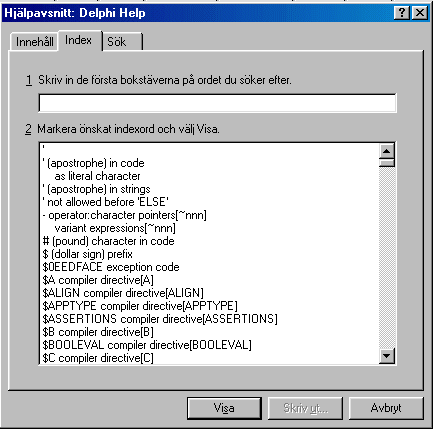
Så här ser Delphis hjälpsystem ut med Indexfliken öppnad.
0 Kommentarer